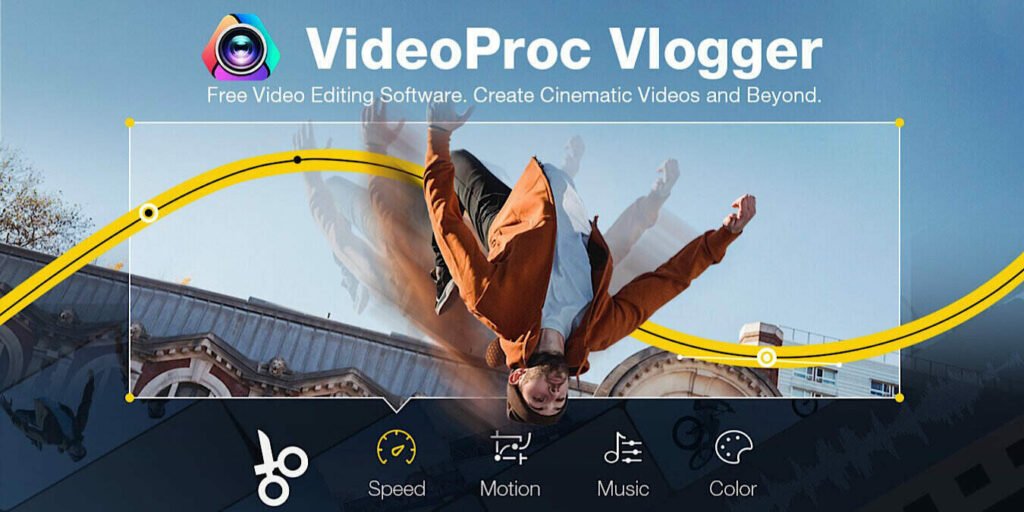Los creadores de contenido de hoy tienden a priorizar el contenido de video, y por una buena razón. Pasamos gran parte de nuestro tiempo viendo videos. Para aquellos que buscan captar la atención de su audiencia, VideoProc Vlogger es una herramienta gratuita, intuitiva y fácil de usar que permite a los usuarios, ya sean principiantes o profesionales, editar contenido de video. Si tiene curiosidad por saber qué puede hacer esta herramienta por usted, síganos en esta revisión mientras detallamos las principales capacidades de VideoProc Vlogger y le mostramos lo fácil que es editar sus grabaciones con el software.
Este es un artículo patrocinado y fue posible gracias a VideoProc. Los contenidos y opiniones reales son los únicos puntos de vista del autor que mantiene la independencia editorial, incluso cuando una publicación está patrocinada.
¿Qué es VideoProc Vlogger?
Vloguero de VideoProc es un software de edición de video dirigido a vloggers y productores de redes sociales, así como a todos los demás. Ha sido diseñado para ser bastante intuitivo y fácil de usar, incluso para los editores/creadores de video principiantes. La herramienta también incluye funciones avanzadas que permitirán a los usuarios experimentados lidiar con todo tipo de escenarios de edición.
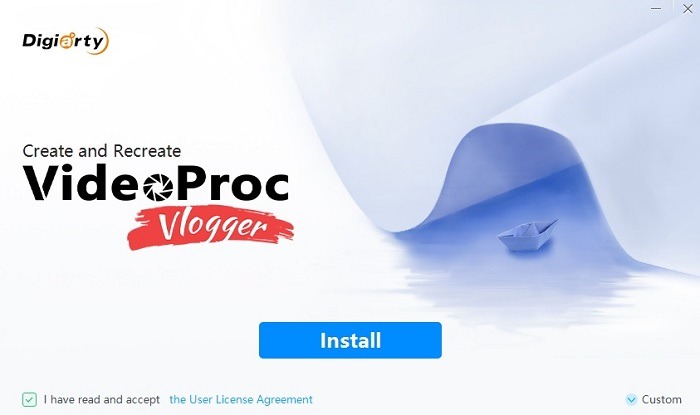
Si eres nuevo en la esfera de la edición de videos, VideoProc Vlogger es un excelente lugar para comenzar. La interfaz es lo suficientemente simple como para permitir que los novatos realicen algunos ajustes básicos sin perderse en los menús o tener que ver cientos de tutoriales de antemano. Para aquellos que buscan hacer un trabajo de edición más complejo, VideoProc Vlogger también lo respalda, con una serie de funciones impresionantes, pero gratuitas.
Descripción general de las funciones
VideoProc Vlogger se lanzó recientemente y está disponible para descargar e instalar para los sistemas operativos Windows y Mac. Para el propósito de esta revisión, usamos Vlogger en una máquina con Windows 10.
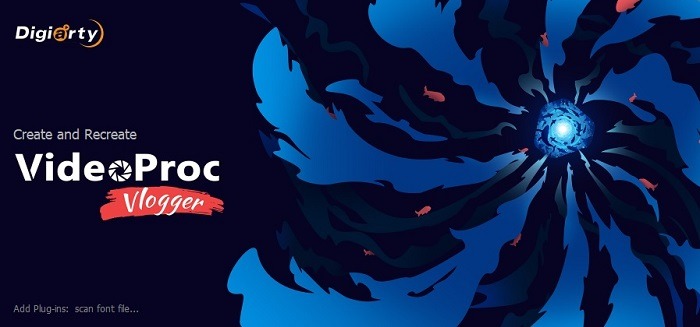
Además de las opciones de edición estándar, el software incluye un conjunto sólido de funciones creativas que deberían poder responder a todas sus necesidades de edición de video.
Funciones creativas
- Movimiento – te ayuda a crear movimientos de cámara y reencuadres para compartir en redes sociales. VideoProc Vlogger ofrece 28 ajustes preestablecidos de movimiento, pero puede optar por agregar fotogramas clave y personalizar la ruta de movimiento y las direcciones. Puede crear movimientos, incluidos Zoom in/out, Pan, Tilt, Dolly, Truck y más. VideoProc Vlogger también le permite reenmarcar clips para cualquier relación de aspecto y cambiar fácilmente el tamaño de los videos para diferentes aplicaciones de redes sociales.
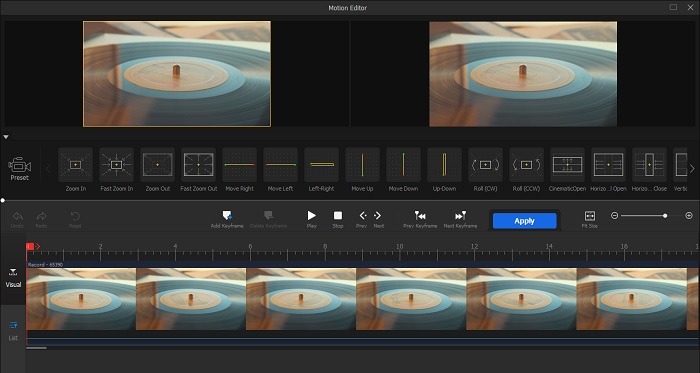
- Velocidad – le permite visualizar la rampa de velocidad y controlar la velocidad. El programa cuenta con 14 efectos incorporados y la opción de controlar manualmente la tasa de cambio de velocidad. Esta función es de gran utilidad para quienes graban videos con cámaras de acción, drones y demás.
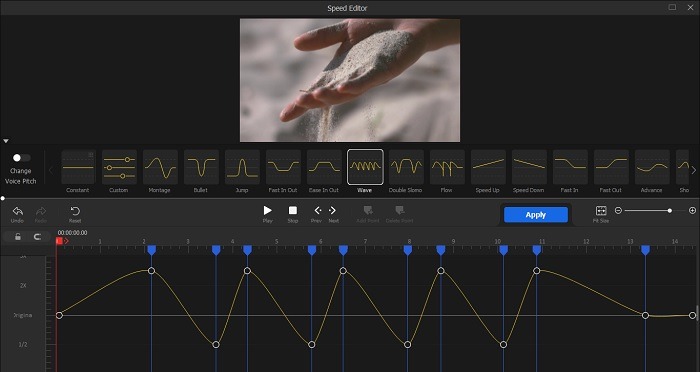
- Audio – permite una fácil edición de archivos de audio a través de ajustes de ecualización de volumen, entrada/salida gradual, edición de canal izquierdo/derecho y adición de filtros. Hay un ecualizador de audio (EQ) de 10 bandas con 14 preajustes integrados para principiantes. Los usuarios avanzados pueden arrastrar manualmente la curva para ajustar los graves, agregar energía a las voces, deshacerse del ruido y más. VideoProc Vlogger incluye 12 filtros de audio que se pueden aplicar con un clic o personalizar con paso alto/paso bajo/ganancia/tono, sonidos estéreo, efecto, eliminación de ruido y más.
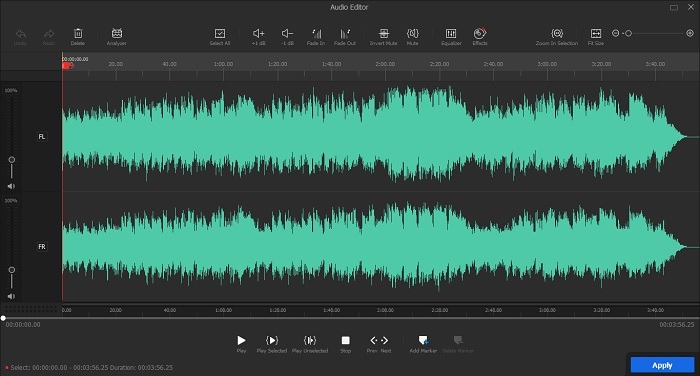
- Color – trae 93 Luts/filtros incorporados, con la opción de ajustar la fuerza/opacidad. Incluye la opción de ajustar la temperatura y el matiz del color, ajustar la exposición, el contraste, la saturación y más.
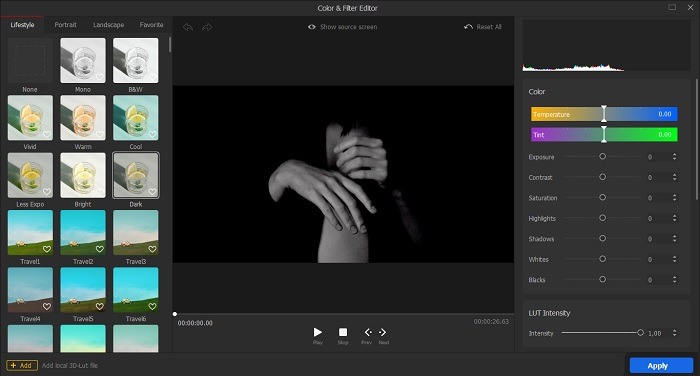
Funciones destacadas
- Funciona bien con computadoras de baja especificación. La edición de video 4K es muy sencilla.
- Admite más de 999 pistas en la línea de tiempo, incluida la pista superpuesta, la pista de efectos, la pista de audio y más.
- Le permite combinar varios videos, imágenes, audio y efectos para una edición más creativa.
- Admite archivos de video de dispositivos Apple, DSLR, GoPro, Drones, DJI, teléfonos móviles, DVD, grabadoras y más.
- Ofrece una opción de guardado automático durante la edición.
Uso de VideoProc Vlogger
Me impresionó gratamente lo fácil que es iniciar y despegar un proyecto. Todo lo que tiene que hacer es iniciar el software y luego comenzar a agregar sus archivos multimedia. Esto incluye videos, imágenes, GIF y archivos de audio, todo al tocar el botón grande «+» a la izquierda. Simplemente cárguelos desde su PC.
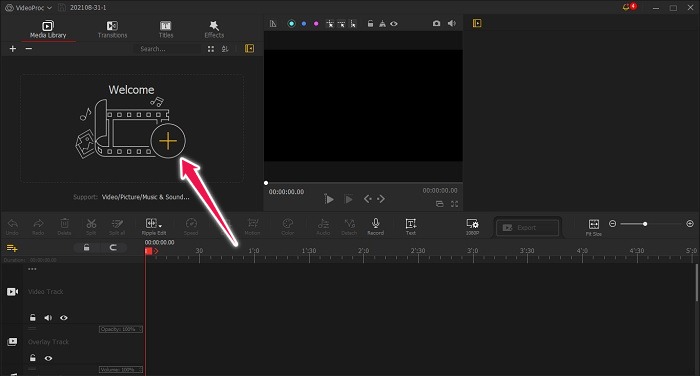
El siguiente paso tampoco es demasiado complejo. Deberá colocar todos estos archivos en la línea de tiempo arrastrándolos y soltándolos. Puede organizarlos en el orden que desee y estirarlos según sus preferencias.
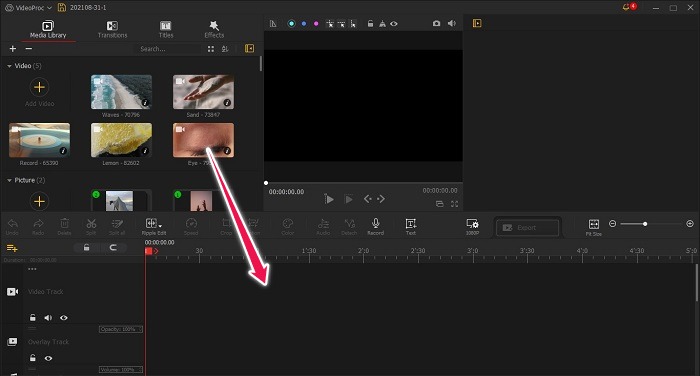
Ahora puede comenzar el proceso de edición. Los aficionados (incluido yo mismo) pueden hacer ediciones básicas, como cortar y recortar, agregar transiciones y agregar efectos preestablecidos. Todas las funciones, incluidas las creativas, están disponibles en el menú sobre la línea de tiempo. Aunque era la primera vez que usaba el programa, no tuve problemas para encontrar las opciones que buscaba. Todos estaban presentes en mi campo visual y no tuve que buscarlos en lugares oscuros.
El uso de las funciones creativas resaltadas anteriormente requiere un poco de práctica y, en mi caso, un poco de prueba y error, pero afortunadamente, VideoProc Vlogger ofrece una gran selección de ajustes preestablecidos para elegir que pueden hacer el trabajo por usted. Básicamente, no tienes que hacer las cosas manualmente a menos que estés listo para hacerlo.
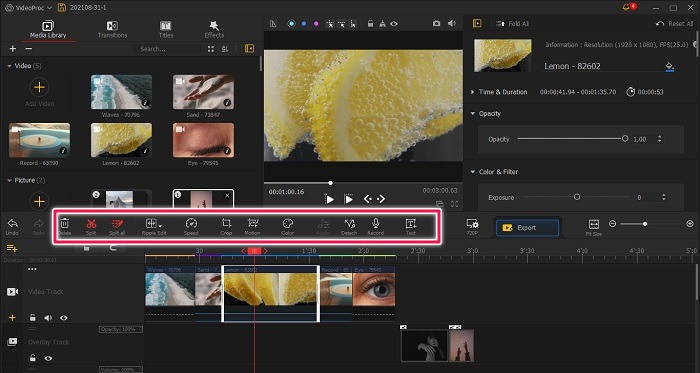
Una vez que haya terminado de editar, todo lo que queda por hacer es presionar el botón Exportar para guardar el archivo editado en su computadora. A partir de ahí, compártelo en tus redes sociales. Los usuarios tienen la opción de guardar videos en MP4, MKV, FLAC y más y exportarlos en 4K, 2K o 1080p.
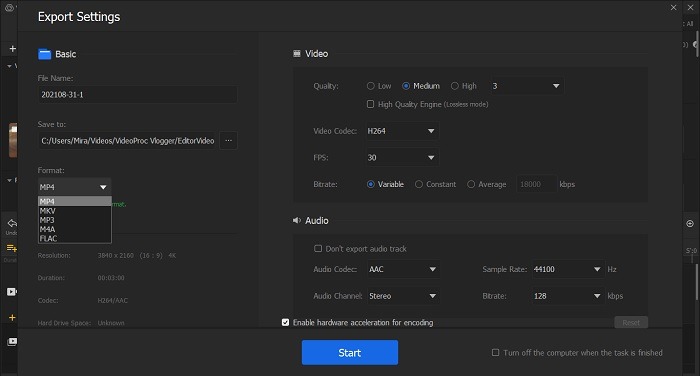
Si desea realizar un trabajo de edición más avanzado, puede consultar la biblioteca de tutoriales de Vlogger para obtener la orientación que necesita.
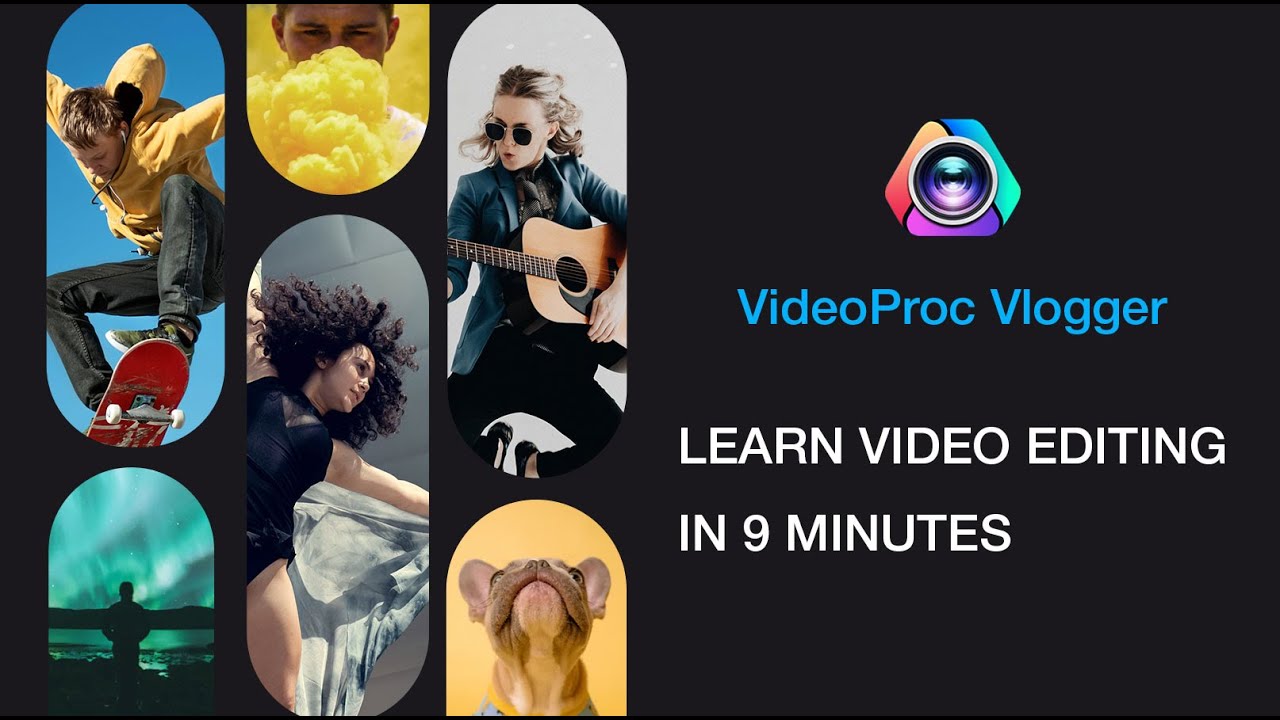
Pensamientos finales
VideoProc Vlogger es una herramienta única que hace que la edición de videos sea muy sencilla. Es realmente fácil de usar, e incluso si nunca antes ha editado un video, puede aprender algunos conceptos básicos simplemente pasando un tiempo en el programa y experimentando con las funciones por su cuenta. No hay orientación adicional involucrada. Los usuarios aficionados como yo pueden aprender fácilmente nuevos trucos echando un vistazo a la extensa biblioteca de tutoriales de VideoProc. Por otro lado, VideoProc Vlogger puede volverse bastante complejo, por lo que definitivamente también atraerá a usuarios avanzados.
si quieres probar Vloguero de VideoProc usted mismo, ¡el software definitivamente merece su atención! Puede descargar la versión gratuita para Windows o Mac. Puede obtener una licencia gratuita para el producto simplemente ingresando su correo electrónico, para obtener acceso completo a todo lo que Vlogger tiene para ofrecer. Para obtener ayuda en el camino, asegúrese de descubre el tutorial de VideoPro.